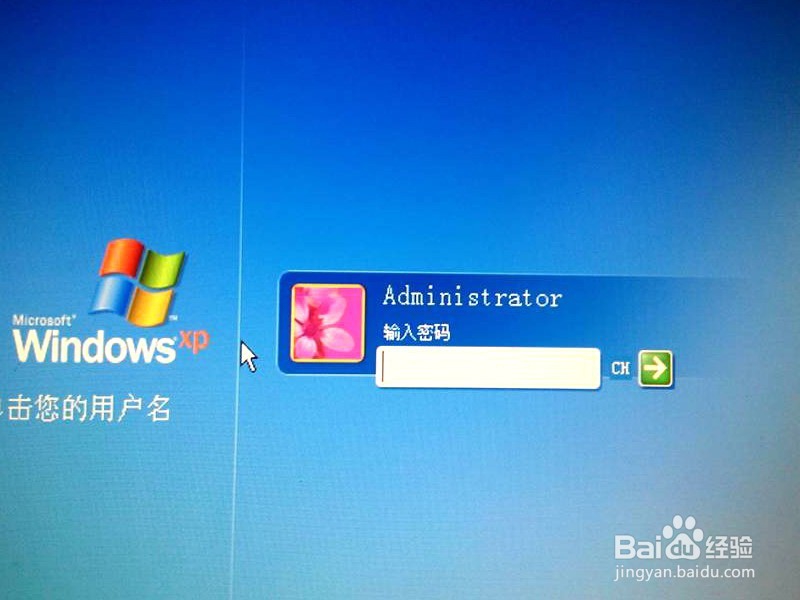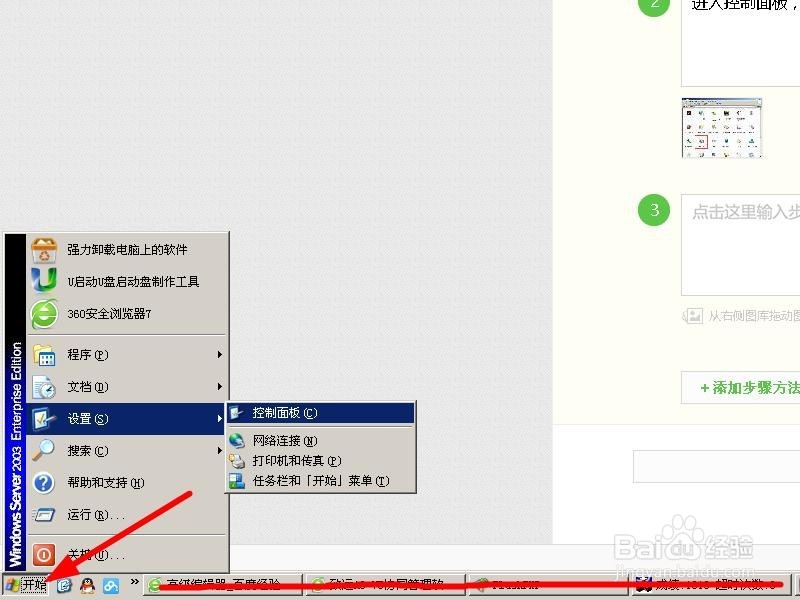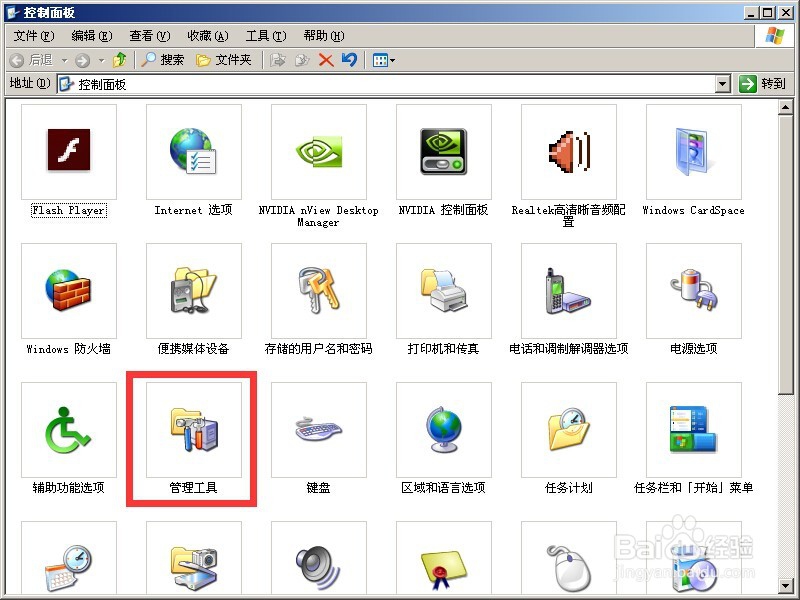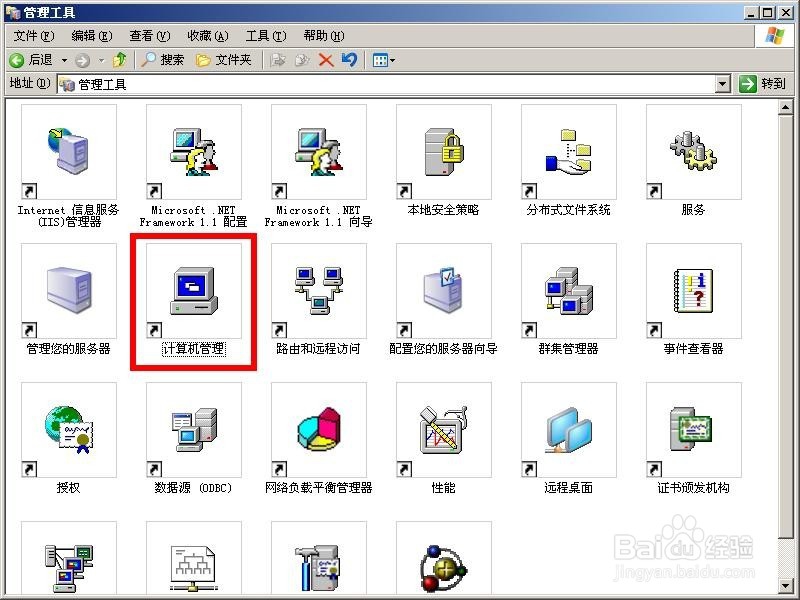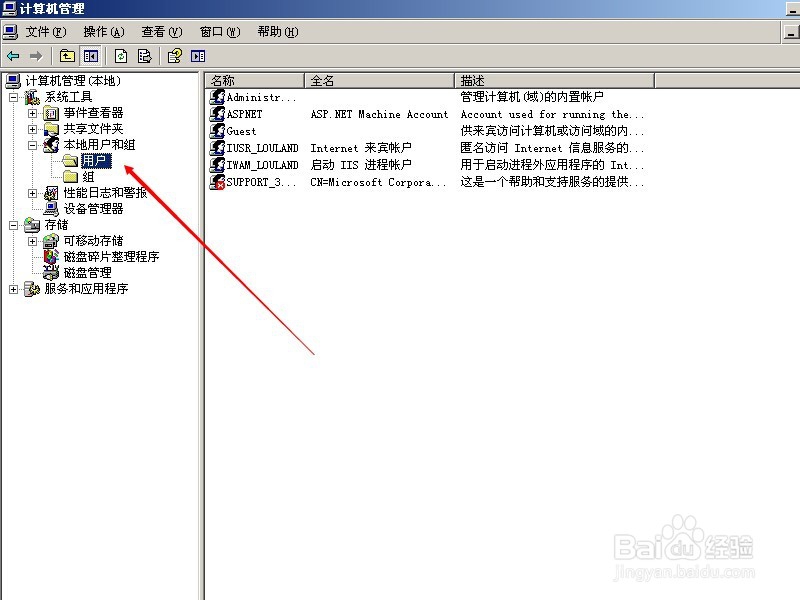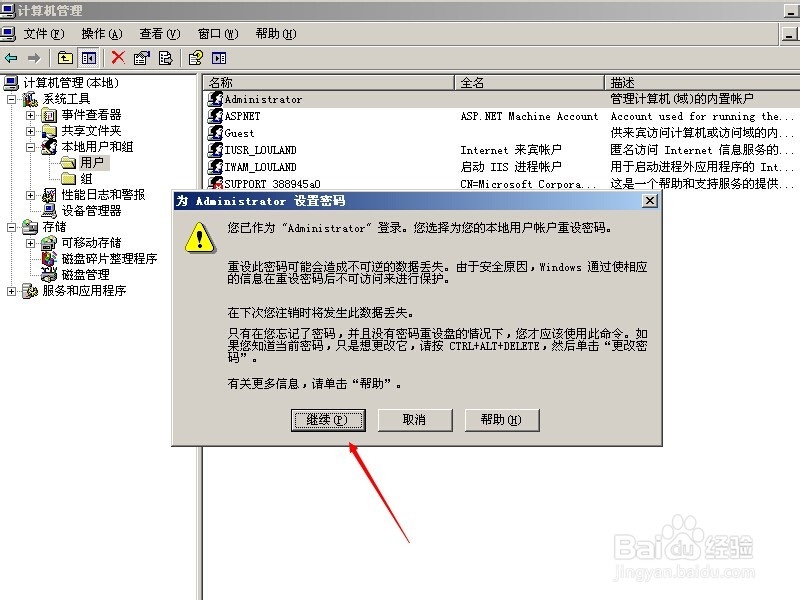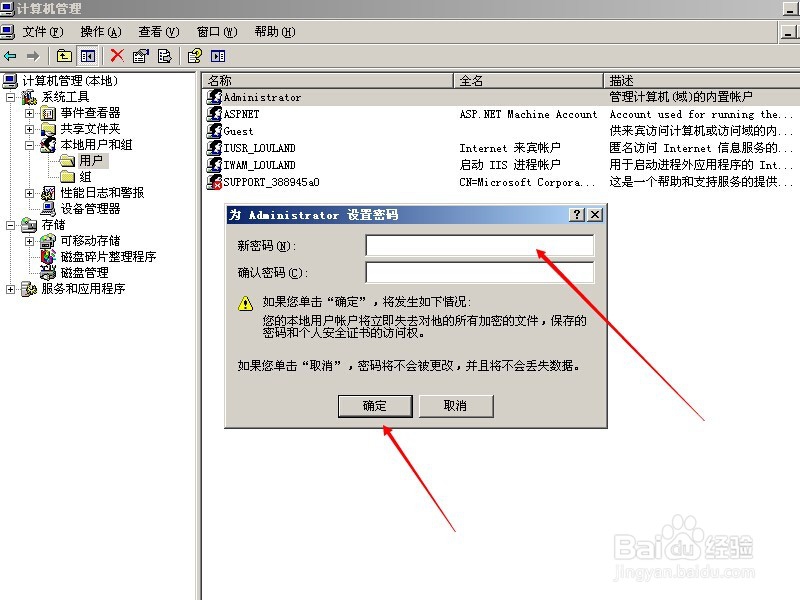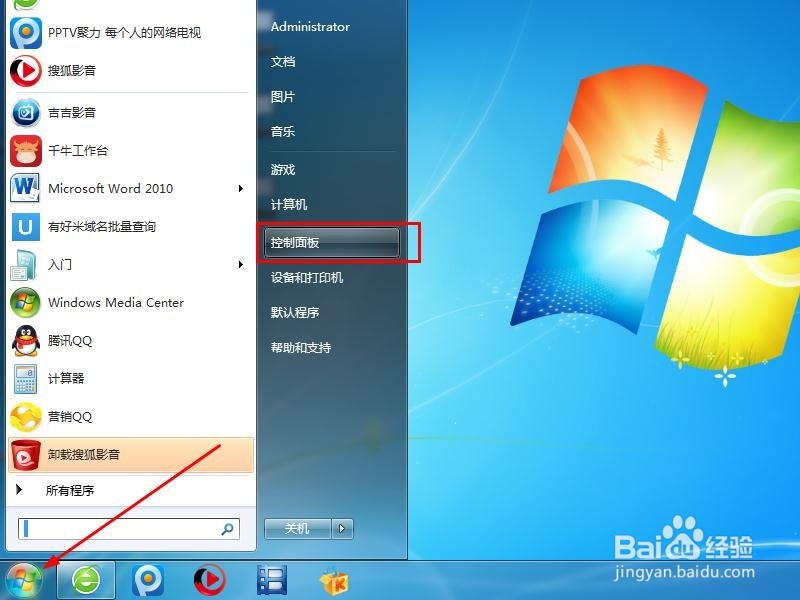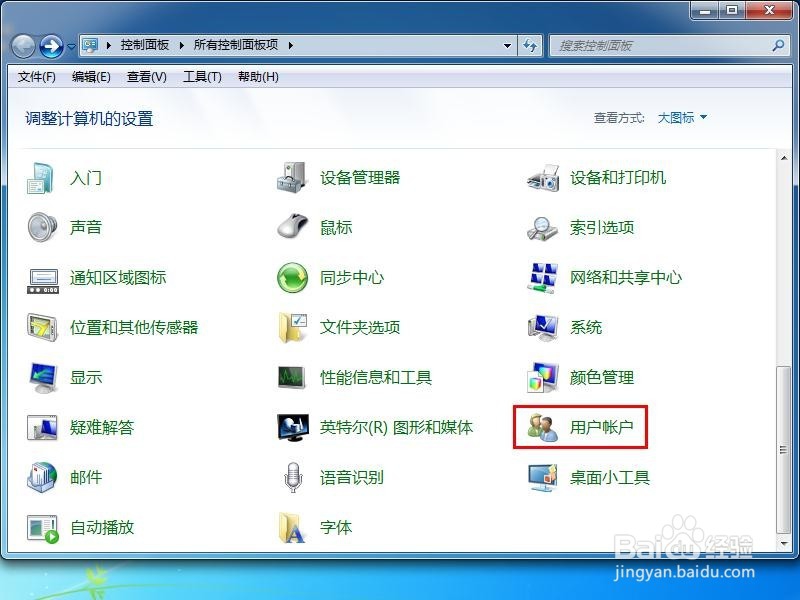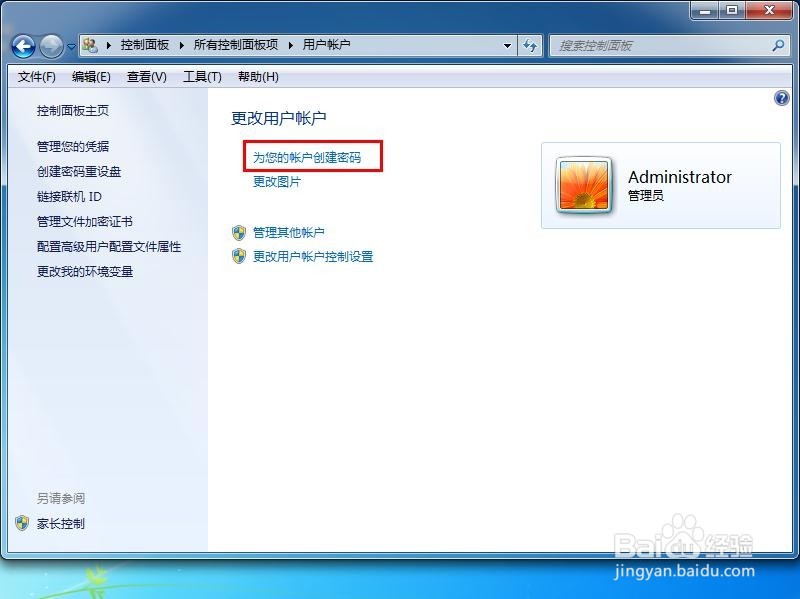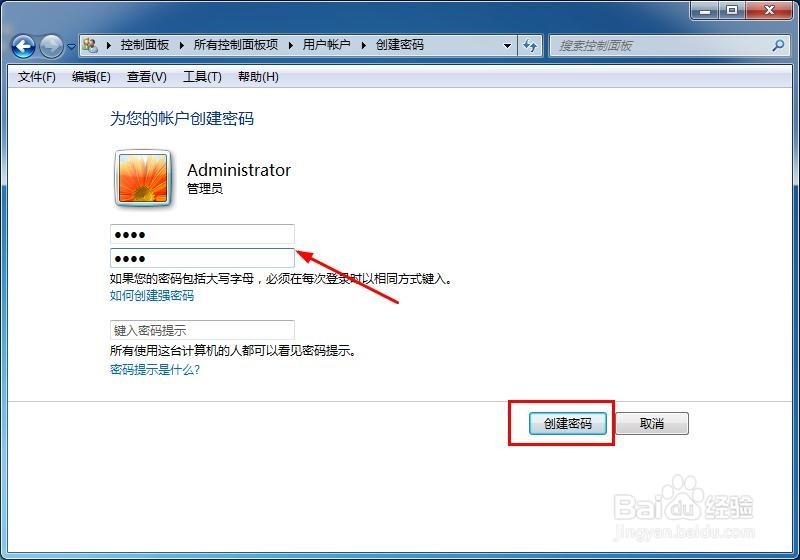怎样设置电脑开机密码
有时自己的电脑不想被别人看,就想设置个开机密码,只样茧盯璜阝就能很好的保证电脑内的资料安全了,怎样设置电脑开机密码呢?不同的系统设置方法大同小异都是通过对登录系统的用户设置炉慕法埋密码的方法来实现,下面就以XP与WIN7两个系统作一介绍。
工具/原料
XP系统
WIN7系统
XP怎样设置电脑开机密码
1、打开电脑进入系统,点击“打开”按钮,选择“设置”菜单,再选择“控制面板”。
2、进入控制面板,找到“管理工具”双击打开。
3、进入管理工具,找到“计算机管理”双击打开。
4、打开计算机管理,在左侧找到“本地用户和组”
5、展开本地用户和组,点击“用户”,右侧显示出系统中的所有用户。
6、右击当前用户administrator,弹出菜单中选择“设置密码”。
7、弹出确认对话框,点击“继续”按钮。
8、两次输入密码,点击“确定”按钮,完成开机密码设置,下次开机就需要输入密码才能进入系统了。
WIN7怎样设置电脑开机密码
1、点击“开始”图标按钮,在右侧中找到“控制面板”,点击进入控制面板。
2、进入控制面板后,从中找到“用户账户”,点击进入。
3、进入用户账户管理界面,在右侧可以看到“为您的账户创建密码”,点击进入密码的创建。
4、两次输入密码后,点击“创建密码”按钮,完成开机密码的设置。
5、返回用户账户界面后可以发现,变成了更改密码与删除密码两个新功能,下次修改与删除密码就可来此操作。
声明:本网站引用、摘录或转载内容仅供网站访问者交流或参考,不代表本站立场,如存在版权或非法内容,请联系站长删除,联系邮箱:site.kefu@qq.com。